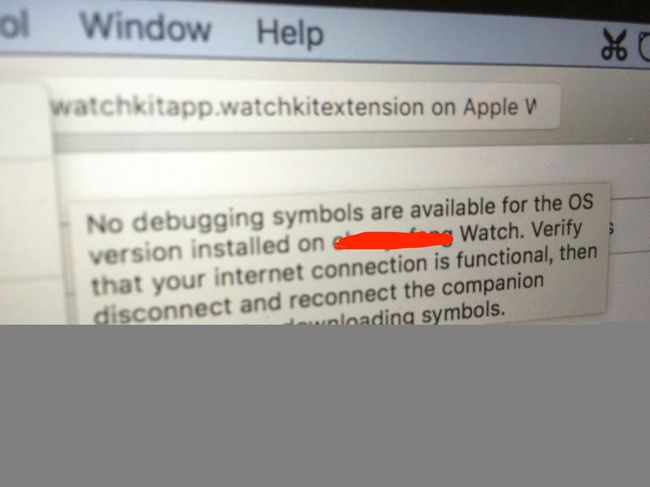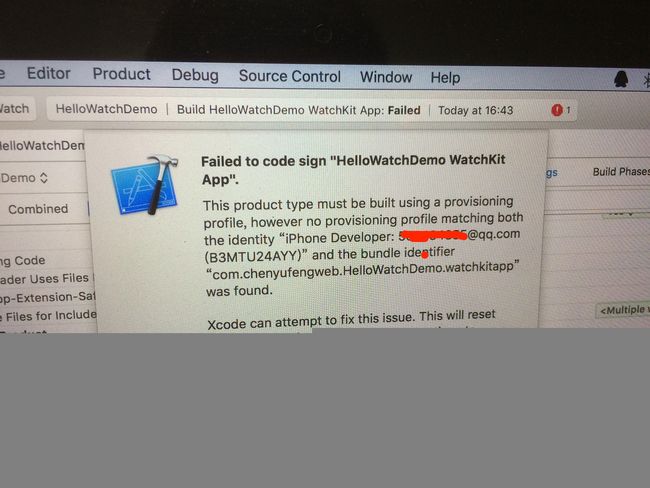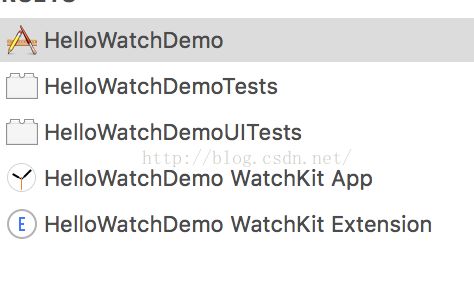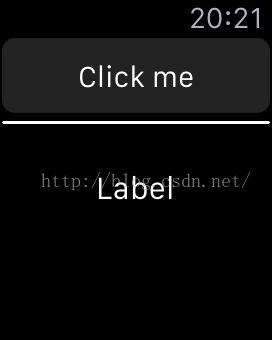Apple Watch如何进行真机调试及问题汇总
在我们开发iOS或者AppleWatch应用中,不管我们代码写的怎么样,总有一个小小的愿望,就是能把程序运行到真机上,而不是模拟器。而随着Xcode7的发布,这一想法就变得更为简单了,就算你没买99刀的开发者账号,也没去越狱等各种非正常手段,现在你也可以通过官方的办法进行真机调试。但是想要在AppleWatch上真机运行,我也遇到了很多坑。下面我为大家慢慢解决这个问题。
首先我来罗列一下出现莫名bug导致不能运行的各种情况。
(1)
错误:no symbols for paired Apple Watch
在我把iPhone插上Mac后,同时iPhone和Apple Watch已经进行配对,但是就出现如上情况。
解决方案:把iPhone或者Apple Watch某一个关机,或者两者断开重新配对,就不会有这个问题了。
(2)
错误:No debugging symbols are available for the OS version installed on *** Watch.Verify that your internet connection is functional,then disconnect and reconnect the companion device to retry downloading symbols.
在我们出现上述(1)问题后,还可能会出现这个问题,提示我们Watch上没有安装调试标记,需要我们重新下载这个所谓的调试标记。可能需要断开网络重新连接;
解决方案:把你的手机,Mac等的网络重新连接,USB重新插拔一下试试。
(3)
错误:Installing Symbols for watchOS 2.0
其实这个不是真正的问题,这个只是在下载我们上面(1)(2)两个问题碰到的Watch调试标记。问题是这个状态会持续好几个小时,甚至会停在这个状态不动。。。。我就是一晚上都是这个安装状态。。。无语
解决方案:换一个网络环境,比如在你的公司、实验室、家里等等不同的网络环境尝试安装,我就是换了一个别的网络环境,几分钟就安装好这个东东了。
(4)
错误:运行的时候会出现各种这样的提示框,总之就是告诉你“provisioning profile”怎么怎么样。
解决方案:我们一律选择“Fix Issue”就可以了。Xcode会默认帮你修复问题,并生成provisioning profile配置文件。
(5)
一般可能你还需要修改Code signing ,也就是签名。在这里其实有三个部分:本身iOS的项目、WatchKit App、WatchKit Extension(声明一下:Apple Watch应用其实并不是一个独立的应用,它其实是iOS应用的一个扩展,所以一个Watch App必定在iPhone上对应一个iOS App,苹果对Apple Watch的定位也就是iPhone的一个高端配件)。这三个部分都会有对应的Code Signing。如果你不能运行成功,尝试改变一下这个就好了,或者是自己的Apple ID账号,或者是默认账号。
Xcode7的确给我们带来很多的便利,真机调试iPhone和Watch相对都比较方便,不需要太复杂的配置过程。下面是第一个Apple Watch应用截图:
(6)这里我不禁要吐槽下Apple Watch的网络速度问题。由于Watch依靠蓝牙与iPhone连接,然后使用手机的网络进行上网。这样的速度实在是很慢。。。同样的请求方式,可以在iPhone上快速刷出图片,Watch上就要看心情了。真心希望下一代的Watch能直接连接WiFi。
(7)Glance加载过慢的问题。 编写一个包含Glance速览界面的App,当App在Watch上安装后,Glance界面迟迟不出来,反复倒腾后,可能才会出来。Glance界面的网络请求本身也极慢。。。
github主页:https://github.com/chenyufeng1991 。欢迎大家访问!